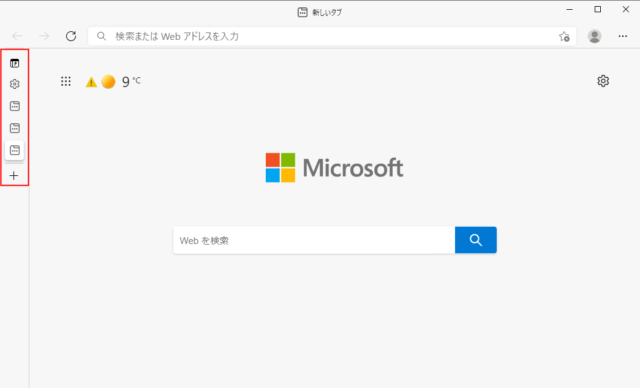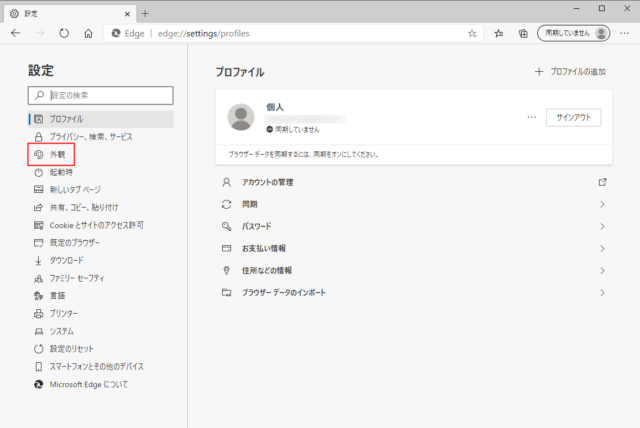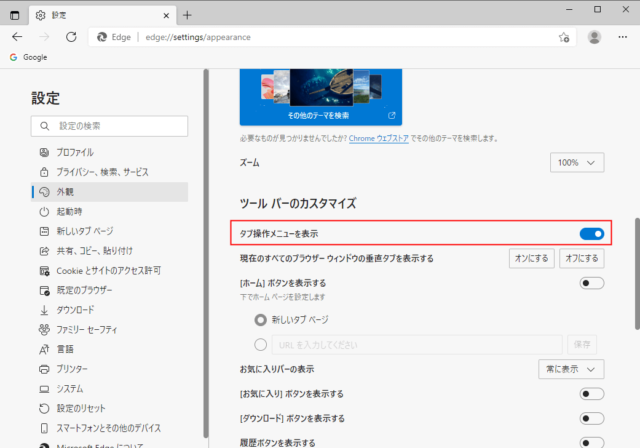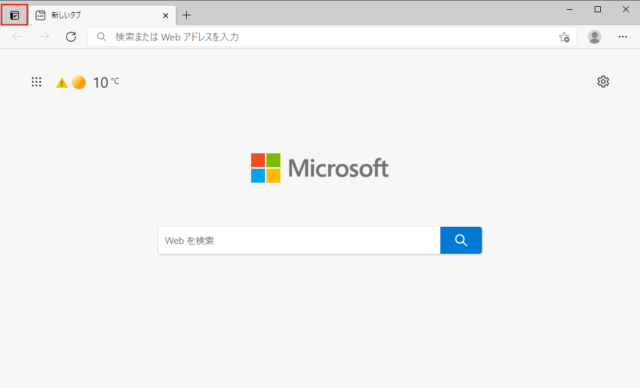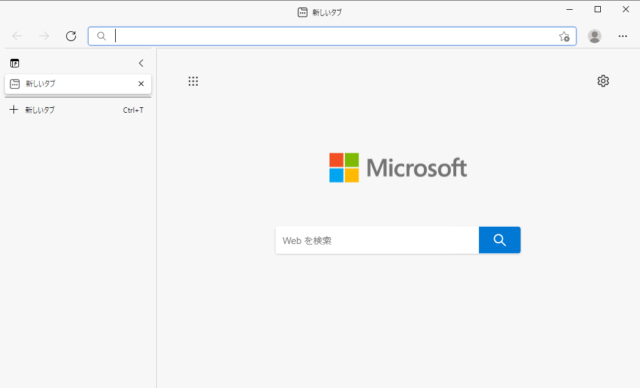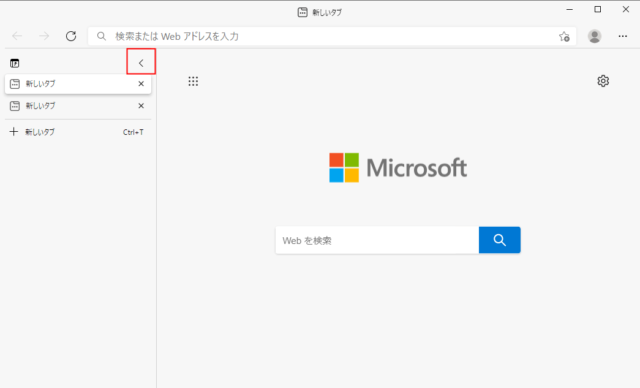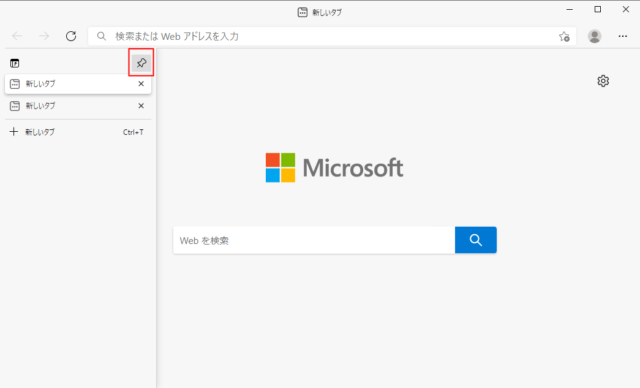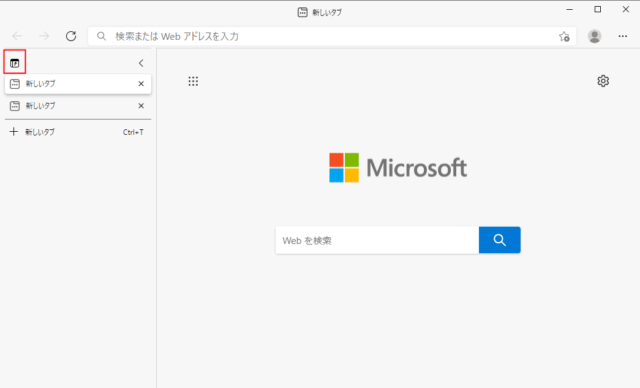Edgeで垂直タブバーのボタンの表示/非表示と使い方を紹介します。
普段のブラウザ上に表示されるタブは「水平タブバー」とし、「垂直タブバー」はサイドバーにタブを表示させる機能です。
垂直タブバーにすることでブラウザの縦方向のエリアの表示を広げることができるため、サイトが読みやすくなります。
急に変えると違和感を感じますが、慣れれば使いやすいと感じる人も多いかと思います。
また、「タブ操作メニュー」のボタンがデフォルトで表示されるため、表示/非表示の方法についても解説していきます。
タブ操作メニューの表示/非表示
Edgeを開いて「…」→「設定」をクリックします。
「外観」をクリックします。
「ツールバーのカスタマイズ」にある「タブ操作メニューを表示」のスイッチをクリックしてON/OFFを切り替えます。
垂直タブバーのボタンはブラウザの左上に表示されます。
水平タブバー使用時のときに非表示にすると垂直タブバーのボタンは消えますが、垂直タブバー使用時に非表示にしてもボタンは消えません。
「タブ操作メニューを表示する」をOFFにしたら水平タブバーに戻すとボタンは非表示になります。
垂直タブバーの使い方
「タブ操作メニュー表示する」をONにしたら左上にある「タブ操作メニュー」ボタンをクリックします。
垂直タブバーが有効になり、タブが左サイドバーに表示されるようになります。
現在開いているタブは白く浮いているような感じで表示されます。また、基本的な使い方自体は水平タブバーのときと同じです。
垂直タブバーを折りたたむ
デフォルトの設定ではタブの幅が広くて使いにくいですが、タブ操作メニューのボタン横にある「<」をクリックすると折りたたむことができます。
ウィンドウを折りたたむとスペースを広く使えるようになります。
この状態でタブの表示領域にマウスを合わせると全体が表示されます。
折りたたみを解除したい場合は、マウスをタブの表示領域に合わせて「ピン」ボタンをクリックします。
ウィンドウの折りたたみが解除されてウィンドウが固定されます。
水平タブバーに戻す
もとの水平タブバーに戻す場合は「タブ操作メニュー」のボタンをクリックします。
以上で操作完了です。